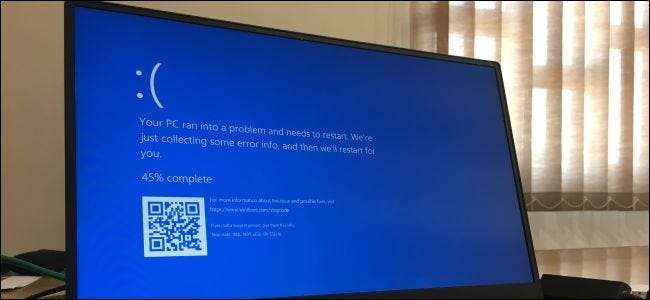
PC-urile Windows se blochează din mai multe motive. Un caz ar putea fi o întâmplare, dar blocările repetate sugerează o problemă pe care doriți să o remediați. Iată cum să dezghețați și să recuperați un computer blocat și să îl opriți din nou să înghețe.
Cum să dezghețați un computer Windows înghețat
Există mai multe moduri în care vă puteți recupera computerul înghețat, în funcție de cauzele care au cauzat problema. Uneori, tot ce trebuie să faceți este să așteptați câteva secunde - PC-ul s-ar putea închide în timp ce faceți o muncă și să se dezghețe singur câteva secunde mai târziu.
Dacă o aplicație cu ecran complet, cum ar fi un joc, îngheață și vă împiedică să o părăsiți, apăsați Alt + F4. Aceasta închide aplicația dacă jocul întâmpină doar probleme grafice, dar nu va funcționa dacă aplicația a înghețat complet.
Pentru a vedea dacă computerul încă răspunde, apăsați Ctrl + Alt + Ștergeți. Din acest ecran, puteți deschide Managerul de activități (și închide orice aplicații care rulează) sau vă puteți deconecta sau reporni computerul. Dacă acest ecran nu apare, este posibil să nu vă puteți recupera computerul fără a-l reporni.
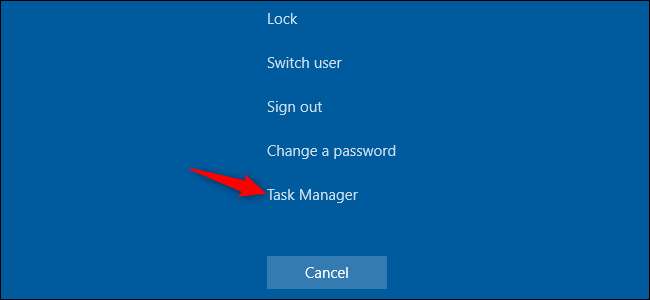
Dacă puteți deschide fișierul Gestionar de sarcini , s-ar putea să vă puteți recupera de la îngheț. (De asemenea, puteți apăsa Ctrl + Shift + Esc la deschideți Managerul de activități .)
Selectați fila „Procese” - dacă nu o vedeți, faceți clic pe „Mai multe detalii”. Găsiți orice procese folosind o mulțime de CPU - puteți face clic pe antetul coloanei „CPU” pentru a sorta după utilizarea procesorului și pentru a vedea cele mai solicitante procese din partea de sus a listei.
Faceți clic pe un proces pentru al selecta, apoi faceți clic pe „Terminați sarcina” pentru a termina forțat programul. Veți pierde orice lucru nesalvat din program, dar dacă acesta s-a blocat și folosește o mulțime de CPU, oricum nu ar putea exista nicio modalitate de a vă recupera datele nesalvate.

Uneori, desktopul Windows - inclusiv bara de activități și meniul Start - s-ar putea îngheța. Uneori poți reporniți Windows Explorer pentru a remedia aceste probleme. Pentru aceasta, găsiți „Windows Explorer” în lista Procese, faceți clic pentru a o selecta, apoi faceți clic pe butonul „Reporniți”.
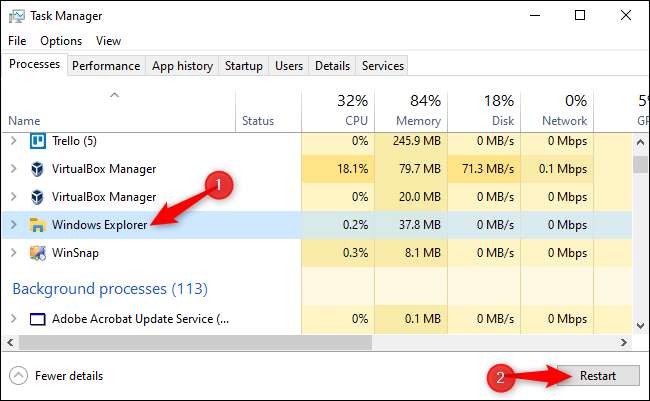
Dacă nu aveți nicio lucrare nesalvată, faceți clic pe butonul de pornire din colțul din dreapta jos al ecranului Ctrl + Alt + Ștergeți și selectați „Reporniți”. Sperăm că computerul dvs. va funcționa normal după repornire, așa cum aceasta rezolvă multe probleme de sistem .
De asemenea, puteți încerca să apăsați Windows + L pe blochează-ți ecranul și reveniți la ecranul de conectare. Puteți reporni și computerul de acolo. Cu toate acestea, dacă Ctrl + Alt + Ștergere nu a funcționat, probabil că nici această metodă nu va funcționa.
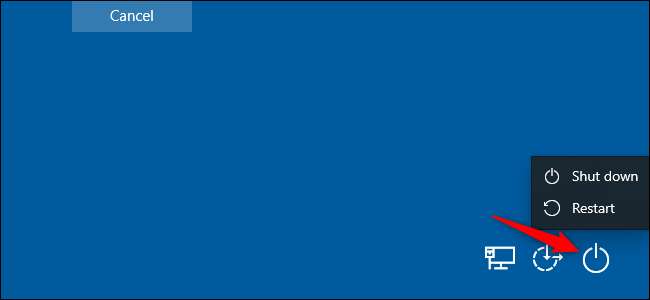
Dacă niciunul dintre pașii anteriori nu funcționează, apăsați Windows + Ctrl + Shift + B pe tastatură. Acesta este un combinație de taste rapide ascunse care repornește driverele grafice ale computerului . Dacă acestea sunt sursa problemei, acest lucru vă poate dezgheța sistemul.
Dacă niciuna dintre aceste metode nu funcționează și computerul dvs. nu va răspunde la nimic, există o singură modalitate de a vă recupera de la aceasta - o oprire dură.
Găsiți computerul butonul de pornire , apoi apăsați și mențineți apăsat timp de 10 secunde. Calculatorul dvs. se va opri cu forța. Așteptați câteva secunde, apoi porniți-l din nou apăsând butonul de alimentare normal.
Acesta nu este cel mai curat și mai sigur mod de a închide computerul. Ar trebui să utilizați metode de oprire pe ecran, dar, dacă nu răspunde, nu există o altă modalitate de a remedia problema.

Dacă computerul dvs. are cu ecran albastru , aceasta este singura modalitate de a remedia problema. În mod implicit, computerele Windows se repornesc automat atunci când sunt afișate în albastru, dar dacă vedeți un ecran albastru al morții (BSOD), iar computerul nu pornește, probabil a dezactivat repornirile automate . Notați mesajul de eroare, apoi efectuați o oprire dură sau reporniți apăsând lung butonul de alimentare.
LEGATE DE: Cum să aflați de ce PC-ul dvs. Windows sa prăbușit sau a înghețat
Cum să opriți computerul de la îngheț în viitor
Sfaturile de mai sus vă pot ajuta PC-ul să se recupereze după îngheț și să facă lucrurile să funcționeze din nou normal. Dacă este doar o înghețare unică, nu vă faceți griji prea mult. Computerele au uneori probleme de genul acesta. Este posibil să existe o eroare la driverele hardware ale computerului dvs. sau la alte programe software.
Totuși, dacă înghețurile apar în mod obișnuit, ceva nu este în regulă cu computerul. Ar putea fi o problemă software sau hardware. Monitorul de fiabilitate și BlueScreenView vă pot indica în direcția corectă .
Dacă blocările au început recent și, de asemenea, v-ați actualizat recent computerul sau ați instalat un software nou, încercați rulează Restaurare sistem . Aceasta resetează software-ul computerului într-o stare cunoscută. Pentru a găsi această opțiune în Windows 10, accesați Panoul de control> Sistem și securitate> Sistem> Protecție sistem> Restaurare sistem.
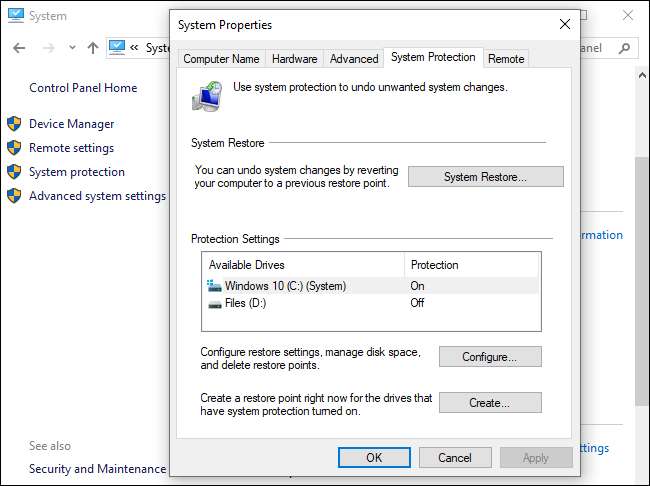
Pentru a ne asigura că programele malware nu cauzează probleme cu sistemul dvs., vă recomandăm rularea unei scanări anti-malware . Pe Windows 10, puteți scanează cu antivirusul Defender încorporat și încercați un gratuit Malwarebytes scanare. De asemenea, puteți încerca alte instrumente anti-malware pentru a obține o a doua (sau a treia) opinie.
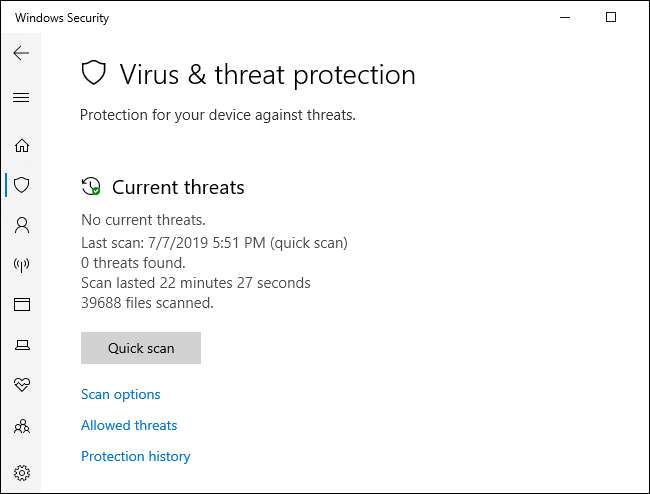
Problemele hardware sunt mult mai dificil de identificat. Multe lucruri ar putea eșua. Este posibil ca computerul dvs. să se supraîncălzească , de exemplu, sau ar putea avea RAM defectă. Dacă computerul dvs. îngheață în mod regulat în timp ce jucați jocuri pe computer, acest lucru ar putea sugera o problemă cu unitatea de procesare grafică (GPU) a computerului (sau, din nou, supraîncălzirea.) Totuși, multe alte componente din computerul dvs. ar putea fi defecte.
Asigurați-vă că PC-ul dvs. este praf, răcit corespunzător și apoi testați memoria RAM . Diagnosticarea problemelor hardware este dificil. Adesea, pentru a testa cu precizie, trebuie să schimbați o componentă cu alta și să vedeți dacă asta rezolvă problema. Dacă PC-ul dvs. este încă în garanție, luați în considerare permisiunea producătorului de a rezolva problema. La urma urmei, aceasta face parte din ceea ce ați plătit (sau sunt platindu-le pentru.

Pentru a elimina riscul de erori software, este o idee bună să reinstalați Windows. Pe Windows 10, puteți utilizați caracteristica „Resetare” pentru a vă readuce computerul într-o stare nouă. Rețineți, totuși, că acest lucru va elimina toate programele instalate. De asemenea, puteți încerca un „ început proaspăt ”, Care vă oferă un sistem Windows 10 proaspăt, fără utilitățile preinstalate de producătorul computerului.
Dacă tocmai ați instalat o actualizare majoră Windows în ultimele zece zile, puteți încerca rularea sistemului înapoi .
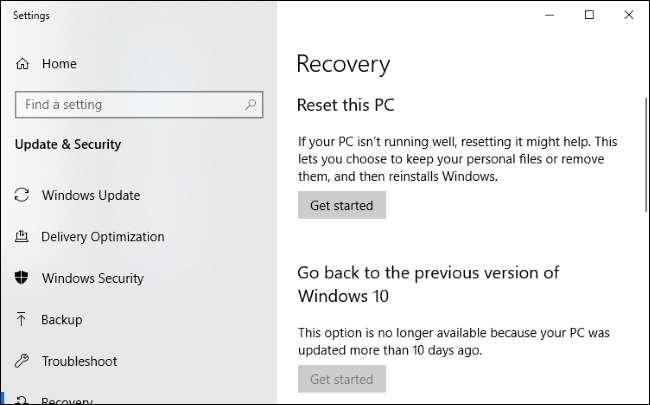
Dacă PC-ul dvs. se blochează în timpul procesului de resetare, încercați realizarea suportului de instalare Windows 10 pe alt computer. Introduceți-l în computerul înghețat, porniți de pe suportul de instalare , și apoi reinstalați Windows . Dacă computerul dvs. se blochează în timp ce instalați Windows (sau ulterior), veți ști că aveți cu siguranță o problemă hardware.
LEGATE DE: Cum să aflați de ce PC-ul dvs. Windows sa prăbușit sau a înghețat







